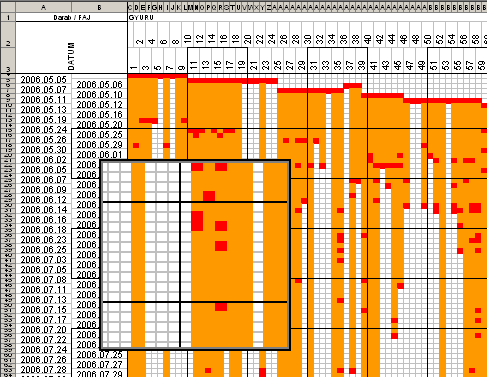Archive for the ‘haladó’ Category
2011 április 21
Most egy újdonsággal jelentkezem, hogy még kézzelfoghatóbb legyen, milyen varázslatokat szoktam végrehajtani.
Egy egyszerű példán mutatom be, hogy a vállalatirányítási információs rendszerből kapott adatokat hogyan lehet megfelelően átalakítani a további használathoz.
Leírom benne, hogy melyik eszközt miért használom, illetve képeket mutatok az adatátalakítás folyamatáról.
Az esettanulmányt fekvő elrendezésben alkottam meg, hogy az monitor elrendezéséhez igazodjon és jól olvasható maradjon.
Az esettanulmányt innen tudod letölteni PDF formátumban (253 KB).
Észrevételedet a hozzászólások között várom.
Excel, Felhasználóknak, haladó, makró, Üzletembereknek, VBA, Vezetőknek | 5 hozzászólásászólás »
2010 október 6
Ez a függvény egy vízválasztó az Excel tudásában.
Állásinterjúk felvételi tesztjénél a körlevélhez hasonlóan ez az egyik sűrűn ellenőrzött/ellenőrzendő ismeret.
Hozzáteszem: Nem véletlenül!
Szükséges, mert valós problémát old meg, amit vagy rengeteg manuális munkával, vagy csak ennél bonyolultabb
függvénykombinációval lehetne kiváltani.
Vízválasztó, mert ez egy relatív bonyolult függvény.
Most nézzük az egyik felhasználási módját, egy késöbbi cikkben pedig kitérek a másik verzióra is. (tovább…)
2003, 2007, Excel, Felhasználóknak, fontos, függvény, haladó, tippek | 31 hozzászólásászólás »
2009 július 15
Ollé! Irány mexikó!
Talán hallottad már, talán nem, az OLE (Object Linking and Embedding – Objektum csatolás és beágyazás) az, amikor egy Office fájlba egy másik fájlt teszünk.
Most koncentrálok és kitalálom a kérdésed… 😀 : “Mi a fenének?”
Tudod a flex még értő kezekben sem ideális körömvágásra, barkónyírásra, mint ahogy egy kisollóval sem érdemes sarokcsiszolásra vetemedni…
Szóval van MisS Word, amivel csodaszép doksikat alkothatunk, ám saját táblázata ugyan szép lehet, de okos nem.
Okos táblázatokhoz Excel kell, ami bár okos (és lehet szép is), de nem dokumentumokhoz készült, így ahhoz nem ért.
Nem buta egyik sem, csak máshogy működik. Word a humán, Excel a reál tárgyakban jó? 😀 Nem egymás kiváltására, hanem kiegészítésére lettek kitalálva.
Konkrétan a Wordben pl. megoldhatók az intelligens sor és oldaltörések, az Excelben pedig a megfelelően képletezhető táblázatok.
Señoras y señores! Kóstoljunk bele a mexikói ízekbe! Fűszerezzünk egy Word doksit csipetnyi Excellel! Fel a sombreróval! Ollé!
Sokféleképpen lehet rosszul csinálni, inkább egy jó megoldást mutatnék. (tovább…)
Excel, Felhasználóknak, haladó, tippek, word | 4 hozzászólásászólás »
2008 október 8
Időnként belefutok olyan szemléltetési feladatokba, amikor túl sok az adat ahhoz, hogy akár egy egész képernyős és/vagy egész oldalas diagramon elférhetne.
Minap is volt egy ilyen, mikor több száz madár egész évben történt befogásait kellett ábrázolni. Aki rugalmatlanul gondolkozik és/vagy nem ismeri eléggé az excelt, az hajlamos ezt lehetetlennek gondolni.
Van erre egy trükköm: Nem diagrammal oldom meg.
Ideális eszköz erre a feltételes formázás. A feltételes formázással színezett cellák rajzolják ki a diagramot. Sok képernyős diagramok is létrehozhatók vele. Persze vannak korlátai ennek a megoldásnak is. Többek között a rendelkezésre álló oszlopok száma és hogy ezzel nem minden diagramtípus valósítható meg
(amire biztosan használható: sávdiagram, oszlopdiagram, pontdiagram, gantt diagram).
Alapszinten előző bejegyzésben írtam már a feltételes formázásról, haladóbb szinten pedig ezután fogok.
Így néz ki egy óriásdiagram:
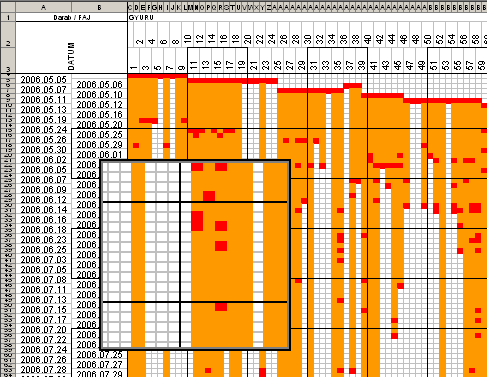
Tettem rá pár apróságot a jobb áttekinthetőségért, olvashatóságért:
- 10 soronként, 10 oszloponként segédvonalakat.
- trükkös fejlécet, hogy olvasható maradjon minden adat a kicsinyítés ellenére is
- nagyítót
Microchart akkor jó, ha több kisméretű diagramot szeretnénk használni.
A microchart olyan, mint egy versenyautó, nincs rajta semmi, ami nem kell a céljához.
A diagramot is lecsupaszítjuk (levehető róla a jelmagyarázat, címsor, adattábla, értéktengely, kategóriatengely feliratai) és így már kis méretűre összepréselhető.
Így néz ki egy külön excel kiegészítők nélkül megvalósítható microchart:

A microchart-ok egy-egy cellába kerülnek, így nagyon kis helyet foglalnak és igazából csak a trendeket, eloszlásokat hivatott szemléltetni, mellette adattáblában ábrázolhatjuk a konkrét értékeket.
diagram, Excel, Felhasználóknak, haladó, tippek | 5 hozzászólásászólás »
2008 április 21
Úgy látom, egy kis malőr történt, az e-mail értesítőre feliratkozottaknál nem jelent meg a link a videóhoz és a letölthető fájlhoz. Ebben javítottam, bocs.
Nemrég egy Excel oktatásra készülve ismét átnéztem 1-2 funkciót és belelkesültem tőlük.
A főiskolai/egyetemi – előadásokon/gyakorlatokon az ilyen funkciókat a diákok nagy része nem megérti, hanem megutálja. Az eszköz zseniális, de a tálalás borzalmas.
Legutóbbi oktatásomon (igen, vállalok oktatásokat, konferenciákat és szaktanácsadást is) a nemzetközi pénzügyi cégnél dolgozó hallgatók is odáig voltak tőle, ezért gondoltam megosztom veled.
Hogy valami haszna és tétje is legyen a dolognak, hasznos példán mutatnám be: egy fizetés kalkulátoron, melyet a www.fairconto.hu oldalról töltöttem le.
A videóban részletesen bemutatom, de előtte pár szó ezekről az eszközökről: (tovább…)
Excel, Felhasználóknak, haladó, oktatóvideó, tippek, Vezetőknek | 6 hozzászólásászólás »
2007 november 21
Ez az a függvény, amit érdemes mielőbb megismerni, aztán pedig csűrni-csavarni.
A hozzám érkező segítségkérések nagy részére EZ a megoldás. Mivel mostanában keveset írtam ide, ezért kárpótlásként írok most pár ütősebb tippet. Olyat, amilyet kevesen ismernek 😉 (tovább…)
Excel, Felhasználóknak, függvény, haladó, tippek | 54 hozzászólásászólás »
2007 szeptember 29
Tévedhetetlen excel zsonglőrök szórakoztatására, nosztalgiázására, valamint haladók időben okulására lefordítottam (ahogy tudtam) egyik kedvenc angol nyelvű exceles cikkemet.
Íme az eredeti: http://www.sysmod.com/praxis/prax0404.htm#Excel
Sajnos a következő pontok egy részét csak profi excel felhasználók fogják érteni, ezért akár szintfelmérésnek is tekinthető 🙂
Nem haragszom, ha jelzitek fordítási hibákat 😉
Íme a fordítás:
1. Csak csináld! Ugorj neki és csináld! A felhasználók elfogadják, bármi lesz az eredmény.
2. Előbb lőj, aztán célozz! Te kérdés nélkül is tudod, mire van ténylegesen szükség.
3. Sose egyszerűsíts (az csak megkönnyítené más embereknek, hogy átvegyék a munkádat), csak tegyél hozzá újabb részeket, de ne vedd ki az elavultakat.
4. A határidők nem számítanak.
5. Dokumentáció a gyengeelméjű embereknek, specifikáció a félénkeknek való.
6. Ne szerezz tesztadatokat! Bármit eredményez a táblázat, megfelel.
7. Ne használj lapvédelmet! Az korlátozza a felhasználók jogát, hogy fejlesszék a képleteket bárminek a begépelésével.
8. Ne töltsd ki a tulajdonságok lapot, úgyis mindenki kitalálja, hogy te voltál a szerző.
9. VBA (Very Buggy Application – Nagyon Hibás Alkalmazás) hibakeresése könnyű; csak változtatgasd addig, amíg valami működni látszik, ekkor a felelősséged befejeződött.
10. Sose használj cella megjegyzéseket, vagy segítő szöveget a munkalapon. A felhasználóknak maguktól tudniuk kellene, hogy mit csináljanak.
11. Ha te tudod milyen egységeket, mértékegységet használsz, akkor biztonsággal úgy tekintheted, hogy más is biztosan tudja.
12. Keverd a bemeneti adatokat és a kalkulácós cellákat, hogy állandó éberségre ösztönözd a felhasználókat.
13. Sose használj felváltva és vegyesen abszolút és relatív cellahivatkozást, mert ez lerövidíthetné a számlázható időd.
14. Rejtsd el néhány cellában az adatot, így mikor a felhasználó belebotlik, tisztelni fog téged a gondolkozásának fejlődéséért.
15. Ha megkérdik, hogy letesztelted-e, kérdezz vissza: “Nem bízol bennem?”
16. Formázz sok dekoratív színnel és stílussal, hogy megtörd az egyhangúságot.
17. Ne tarts biztonsági másolatokat a munkafüzet különböző verzióiból. A legutóbbi mindig a legjobb.
18. Írd be a konstansokat a képletekbe, végülis nem változnak.
19. A többféle módon ellenőrzés pusztás redundáns számítás.
20. A munkafüzet leteszteléséhez elég megnézned, hogy az eredmény elfogadhatónak tűnik-e.
Még kiegészíteném a “Ráérsz menteni” ponttal, de ez nem volt benne 🙂
(A fenti felsorolás egyébként a különböző táblázatkezelővel okozott “katasztrófák” tapasztalata alapján lett összeállítva…)
Excel, Fejlesztőknek, haladó, Rendszergazdáknak, tippek, VBA | Az Ördög tanácsai a táblázatkészítéshez bejegyzéshez a hozzászólások lehetősége kikapcsolva
2007 július 2
Nem elég a több, mint 300 függvény, még kombinálni is kell azokat???
Nos: Bizony! Nézzük mikor és hogyan!
Mikor ágyazzuk egymásba a függvényeket?
A Ha függvényt gyakran hibakezelésre használjuk.
Pl.: nem szeretnénk #zéróosztó hibaüzenetet kapni, ezért a ha függvénnyel ellenőrizzük az osztó értékét és ha az nem nulla, akkor végrehajtjuk az osztást, ellenkező esetben jelezzük, hogy nincs megadva osztó.
Ez egy beágyazott függvénynek tekinthető, mert a függvényen belül hajtunk végre egy másik számítást.
Hasonló ellenőrzéseket javallott elvégezni a bevitt érték jellegére (szöveg, szám) kritikus helyeken.
Hogyan lehet az összetett függvényeket karbantartani?

A szerkesztőlécen a függvény nevére kattintunk, majd az fx ikonra és előjön a függvényszerkesztő ablak.
A szerkesztőlécen ezután a kívánt függvény nevére kattintva lépegethetünk a függvények között.
A könnyebb áttekintéshez összeállítottam egy munkafüzetet, melyben ábrázolva is van a módszer.
Innen letölthető: Excel egymásba ágyazott függvények
Excel, Felhasználóknak, függvény, haladó, tippek | 1 hozzászólás »
2007 április 28
A felhasználó veszélyes. Szeretjük, de veszélyes 😉
Ha egy olyan “szabadfogású” programot használ mint az excel, akkor különösen.
A lapvédelem a véletlen törlésektől, felülírásoktól, képletek elrontásától védhet meg minket.
Az Excel munkalapok védelme kicsit nyakatekertnek tűnhet. 2 részből áll:
- (Cella) Zárolás
- Lapvédelem
A zárolás lényege: Cellánként megadható, hogy a védelem bekapcsolása után szerkeszthető legyen-e.
A lapvédelem lépései:
- Alaphelyzetben minden cella zárolt, tehát a módosítható cellákról kell levennünk a zárolást. (cellakijelölés, majd Formátum/Cellák/Védelem lapon Zárolás jelölőnégyzet)
- Ezután a lapvédelmet bekapcsolva csak a nem zárolt cellákba írhatunk. (Eszközök/Védelem/Lapvédelem…)
A munkalapvédelem korlátai (mert vannak!):
- Lesznek olyan felhasználók, akik a jelszó ismeretében, vagy jelszóvédelem hiányában feloldják a védelmet, majd elfelejtik újra levédeni.
- Ha abban a hitben védünk le valamit, hogy így az a rész bizalmas marad, akkor tévedtünk:
- Átlag felhasználók többnyire azonnal kitalálható jelszavakat használnak, így bárki feltörheti pár próbálkozásból.
- Ha komoly jelszót adtunk meg, akkor rádöbbenhetünk, hogy az excel jelszavas védelme borzalmasan gyenge, így bármilyen jó a jelszó, minimális programozással 1 percen belül feltörhető.
- Excel összeomlása hajlamos feloldani mindenféle védelmet és a helyreállított munkafüzetben már mindent megtehetünk.
A füzetvédelem jóval egyszerűbb, és a lapok törlése, beszúrása, megjelenítése, elrejtése ellen véd. A fenti korlátok erre is érvényesek.
Létezik programkódból történő védelem is, az már erőteljesebb.
Még arról ne feledkezzünk meg, hogy az Excel alternatívának tekinthető más programok nem biztos, hogy jól fogják kezelni a védelmünket.
Excel, Felhasználóknak, haladó, tippek | 1 hozzászólás »
2007 március 28
Az excel a beírt adathoz megfelelő adattípust választ.
– Ha dátumként értelmezhető, akkor abból dátum lesz. Pl.: 3-28 átalakul 28. márc -ra.
– A túl nagy, vagy túl kis számok tudományos formátumot vesznek fel: Pl.: 6E+09 azt jelenti, hogy a 6-os után még 9 számjegy következik.
– A számként értelmezhetőt számként menti. Pl.: 003-at átalakítja 3-ra
Ha az átalakítást szeretnénk megakadályozni, akkor válasszuk az alábbi megoldás egyikét: (tovább…)
csv, Excel, Fejlesztőknek, Felhasználóknak, haladó, Rendszergazdáknak, tippek | 7 hozzászólásászólás »